Konfigurasi DNS Server di Linux Debian via Virtualbox
Konfigurasi
DNS Server di Linux Debian via Virtualbox
Assalammualaikum wr.wb .
Yo. Selamat datang semua di web saya. Kali ini saya
akan membahas tentang konfigurasi DNS Server di Linux Debian via Virtualbox.
1. buka
virtual box , kalau kalian belum punya silahkan di Download Here.
2. masuk kedalam instalasi linux debian di
Virtualboxnya.
3. masuk kedalam user login root di debian kamu.
4. buat IP Address dahulu dengan cara Klik Disini
5. Masukkan CD DVD 1 debian kamu
6. Install paket DNS nya dengan cara apt-get install bind9
Lalu masuk kedirektori /etc/bind dengan mengetik cd
/etc/bind9
Lalu ubah seperti ini
 |
Ubah Domainnya seperti yang kamu inginkan |
8. Copy db.local ke db.forward dan db.127 ke db.reverse
Dengan perintah cp db.local db.forward dan cp db.127
db.reverse
9. Ubah db.forward dengan
cara nano db.forward
10. Lalu akan masuk seperti ini
Ubah localhostnya dengan domain yang kamu inginkan
lalu ubah 127.0.0.1 dengan ipmu
dan hapus yang bertanda merahnya.
Lalu ketika semua dirubah akan menjadi seperti ini
11. ubah file db.reverse dengan
cara nano db.reverse
12. Lalu ubah konfigurasi localhostnya menjadi domain
yang kamu inginkan
kalau ingin cepat terganti localhostnya touch ctrl+\ lalu ketik localhost ubah
jdi domainmu lalu a atau y y saja. Lalu ubah 1.0.0 nya ganti dengan ip
belakangmu contoh saya kan 192.168.1.1 jadi digantinya 1
Lalu save menggunakan Ctrl+x terus y.
13. ubah file /etc/resolv.conf
dengan cara nano /etc/resolv.conf
Lalu konfigurasikan seperti dibawah ini
14. restart bind9-nya dengan cara service bind9
restart
ketika berhasil akan seperti ini
Kalo gagal periksalagi di nano named.conf.local
pastikan konfigurasinya sama.
15. cek domain apakah berhasil atau tidak dengan cara
nslookup <spasi> nama domain
Jika berhasil akan seperti dibawah ini
16. langkah selanjutnya adalah ping domainmu apakah
berhasil atau tidak
Kalau berhasil seperti dibawah ini
17. Langkah terakhir konfigurasi di Windows pengguna
1. klik kanan icon network pada taskbar di pojok
kanan bawah lalu pilih open and network
sharing center.
2. pilih Change
adapter Options (For windows 10) , Change adapter Setting (For windows 7)
3. Pilih Virtual
box Host Only
4. klik kanan lalu pilih properties
5. pilih Internet
Protocol Version 4
6. masukkan Preferred
DNS Server dengan ip DNS yang tadi kamu buat lalu klik ok.
7. buka cmd lalu ping domain kamu
8. Ketika berhasil akan seperti ini
Alhamdulillah berhasil juga walau banyak yang gagal
tapi jangan pantang menyerah untuk menggapainya dan akhirnya kamu berhasil
juga,kan?
Sekian dari saya terimakasih banyak semuanya.
See
you next time.












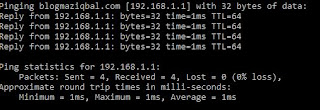








0 Komentar untuk "Konfigurasi DNS Server di Linux Debian via Virtualbox"